win10,图文详解怎么关闭win10自动更新
- 2018-09-10 11:20:00 分类:win10
小编之前的电脑就是使用win10系统的,那个时候觉得win10哪哪都好,就是有一点不大好的,总是自动更新。而且每一次更新所占的空间内存和时间都比较多。这就让我觉得很麻烦,后来就干脆把win10的自动更新给关闭了。所以今天我要跟你们分享的就是怎么关闭win10的自动更新。
怎么关闭win10的自动更新,小编觉得这是蛮多正在使用win10系统的小伙伴们想要知道的。所以小编我今天就以此来吸引一下小伙伴们的目光。接下来我就来给你们说说怎么关闭win10的自动更新。
首先,点开始菜单,然后再点设置图标。
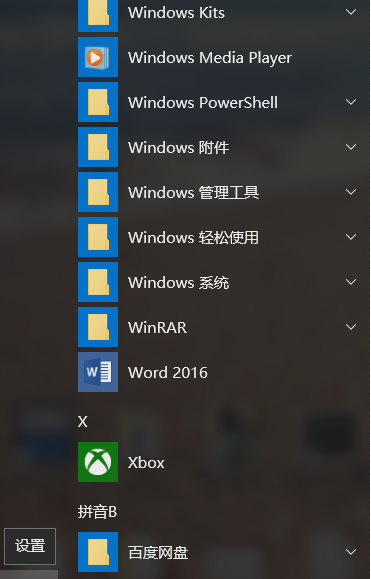
win10自动更新示例1
打开了设置窗口之后,然后输入“服务”,再进行搜索。

win10自动更新示例2
搜索出来之后,点击查看本地服务。

自动更新示例3
然后在服务列表中找到并双击“windows update”。

win10自动更新示例4
然后点击停止。

自动更新示例5

win10自动更新示例6
然后将“启动类型”选择“禁用”。

自动更新示例7
最后再点“恢复”那一栏,然后将第一次失败、第二次失败、后续失败都设置成无操作就完成了~

win10更新示例8